الكثير من الاشخاص يعانون من مشكلة عدم معرفة طريقة انشاء ايميل ياهو جديد. حيث من خلال هذا الموضوع عبر موقع توب 5 سوف نتقدم لكم أفضل طرق انشاء ايميل ياهو جديد بطريقه سهله. حيث ربما تكون طريقة انشاء حساب ياهو جديد شئ منتهى السهولة بالنسبة للكثير من الناس حالياً لكن هناك من لا يعرف كيفية عمل ايميل على الياهو او التسجيل فى موقع ياهو.
وهذا يأتي دور موقعنا من خلال توضيح كافة المعلومات للمستخدمين التي تجعلهم من انشاء ايميل ياهو جديد. حيث تعتبر خدمة ياهو من أقدم خدمات البريد الموجودة علي الانترنت قبل gmail الخاص بجوجل. فهيا بنا نتعرف علي طرق انشاء حساب ياهو بشكل مفصل.
إقرأ أيضا: شرح كيفية حذف حساب انستقرام نهائياً من الهاتف – الدليل الشامل
ما هي خدمة بريد ياهو ؟
بريد ياهو بالإنجليزية: Yahoo! Mail هو خدمة بريد ويب مقدمة من ياهو! يمكن استخدامه عن طريق الإنترنت. يعتبر بريد ياهو ثاني أكبر مزود لخدمة البريد الإلكتروني عبر الإنترنت، حيث يستخدمه ما يزيد عن الـ 260 مليون مستخدم. المنافسون الرئيسيون لبريد ياهو.
هم هوتميل Hotmail (يعرف حديثاً باسم ويندوز لايف هوتميل)، بريد جوجل Gmail وبريد أيه أو إل AOL Mail (أحياناً يعرف باسم بريد أيه آي إم AIM Mail)، حيث هناك نسختان لبريد ياهو! هما : بريد ياهو الجديد The new YahooMail وبريد ياهو التقليدي Yahoo Mail classic.
إقرأ أيضا: لو عايزه الغي الكول تون اعمل ايه؟ | شرح كيفية الغاء كول تون فودافون بالتفضيل
كيفية عمل ايميل ياهو بطريقة سهلة
يوجد بعض الخطوات التي لابد من تطبقها لكي يتم انشاء ايميل ياهو جديد بطريقه سهله. حيث نقدم لكم هذة المجموعة كالتالي :
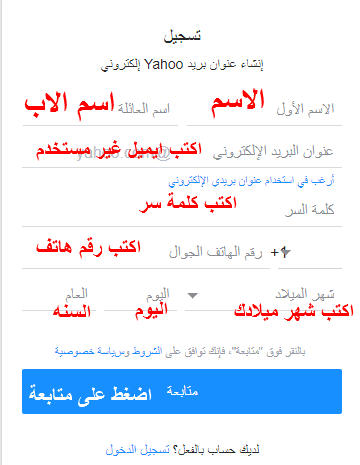
- أولأ : قم بالدخول الى موقع ياهو واختيار تسجيل وحساب جديد عبر الرابط التالي من هنا.
- ثانيا : بعد ذلك سوف تجد امامك مجموعة من الحقول التى يجب ان تقوم بملؤها من بيانات حتى تتمكن من التسجيل.
- ثالثا : قم بالبدء في كتابة الاسم الأول، واسم العائلة في الخانات المخصصة لذلك.
- رابعا : بعد ذلك قم بكتابة عنوان بريد إلكتروني صحيح وغير مستخدم من قبل، كما يجب إضافة @Yahoo.com في نهاية.
- خامسا : قم بكتابة بعد ذلك كلمة المرور (password) الخاصة بك، حيث لابد أن تكون قوية ليصعب تخمينها.
- سادسا : ثم قم بالنقر على خيار المتابعة.
- سابعا : بعد ذلك حدد الطريقة التي يرغب المستخدِم باستقبال رمز التحقق من خلالها؛ أذا عبر رسالة نصية يتم إرسالها إلى رقم الهاتف، أو عبر مكالمة هاتفية من خلال التقر على خيار اتصل بي لإعطاء رمز التحقق.
- ثامنا : ثم قم بإدخال رمز التحقق الواصل إلى رقم هاتف المُستخدِم (Verify).
- تاسعا : النقر على خيار المتابعة (Continue).
إقرأ أيضا: قطع النت عن المتصلين بالراوتر | شرح كيفية قطع الإنترنت على الأجهزة الأخرى المتصلة بالشبكة
إنشاء حساب ياهو عبر التطبيق
يمكن بسهولة أنشاء حساب ياهو من خلال تطبيق الخاص بريد الياهو بكل سهولة من خلال الموبايل الخاص بك. فهذة الطريقة تعمل باستخدام رقم الهاتف الخاص بالمستخدم، فهيا بنا نتعرف الخطوات الخاص انشاء حساب ياهو بدون رقم هاتف كالتالي :
- أولا : قم بفتح تطبيق الياهو ميل (Yahoo Mail).
- ثانيا : بعد ذلك قم بالنقر على خيار بريد الياهو (Yahoo Mail).
- ثالثا : ثم قم بالنقر على زر التسجيل.
- رابعا : اضغط علي إدخال بعض التفاصيل الخاصة بعملية التسجيل كمستخدِم جديد.
- خامسا : سوف يظهر لك الاسم الأول للمستخدم، الاسم الأخير للمستخدم قم بكتابتهم.
- سادسا : قم بكتابة عنوان البريد الإلكتروني (Email address).
- سابعا : قم بكتابة بعد ذلك كلمة المرور (password) الخاصة بك، حيث لابد أن تكون قوية ليصعب تخمينها.
- ثامنا : بعد ذلك قم بكتابة رقم الهاتف (Phone number)، حيث لابد من كتابته تتم عملية التسجيل
- تاسعا : قم بكتابة تاريخ ميلاد (Birth date)، وجنسه (Gender).
- عاشرا : قم بالنقر على خيار زر (Continue).
- الحادي عشر : بعد ذلك قم بالنقر على خيار أرسل لي رمز التحقق برسالة نصية.
- الثاني عشر : قم بإدخال الرمز الوارد برسالة نصية إلى رقم هاتف المُستخدِم، ثم النقر على خيار تأكد.
- الان تم عمل الحساب بنجاح.
إقرأ أيضا: 10 حيل مذهلة لتحسين شبكة الواي فاي في منزلك وزيادة سرعات الإنترنت
استعادة حساب الياهو
يمكن للمستخدم استعادة الحساب الخاص به، في حال نسيان كلمة المرور الخاصة بالحساب،عن طريق هذة المجموعة من خطوات كالتالي :
- أولا : قم بالذهاب الي الصفحة الإلكترونية الخاصة باستعادة حساب الياهو من هنا.
- ثانيا : بعد ذلك قم باختيار إحدى طرق الاسترجاع الظاهرة من خلال الرابط.
- ثالثا : ثم قم بالنقر على خيار المتابعة (Continue).
- رابعا : اتباع التعليمات الظاهرة على الشاشة لاستكمال عملية استعادة الحساب.
إقرأ أيضا: احمي خصوصيتك: اكتشف إزاي تقفل بروفايل فيسبوك في خطوات بسيطة
